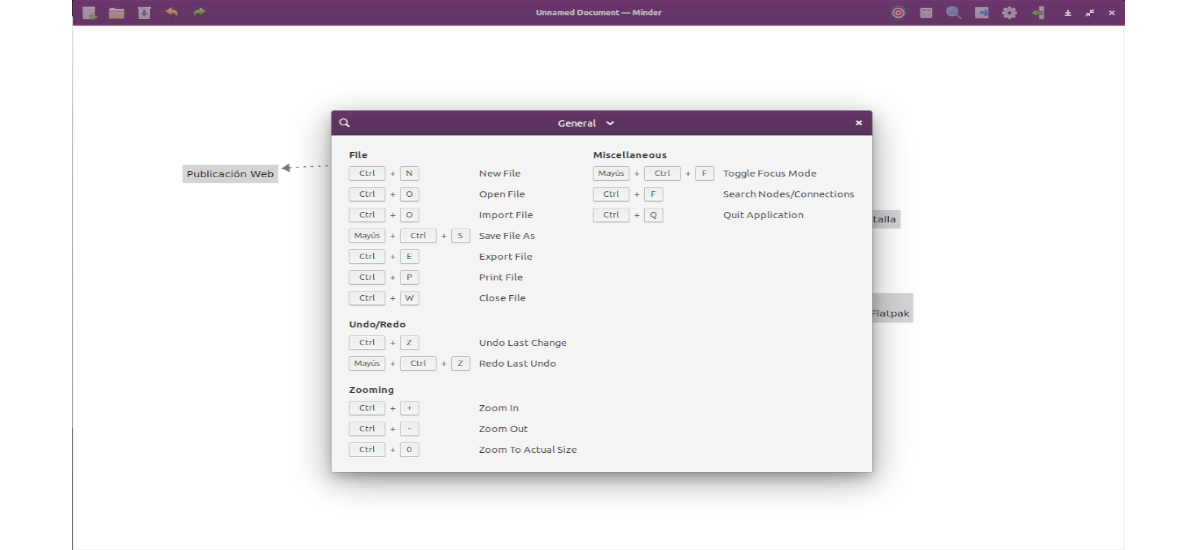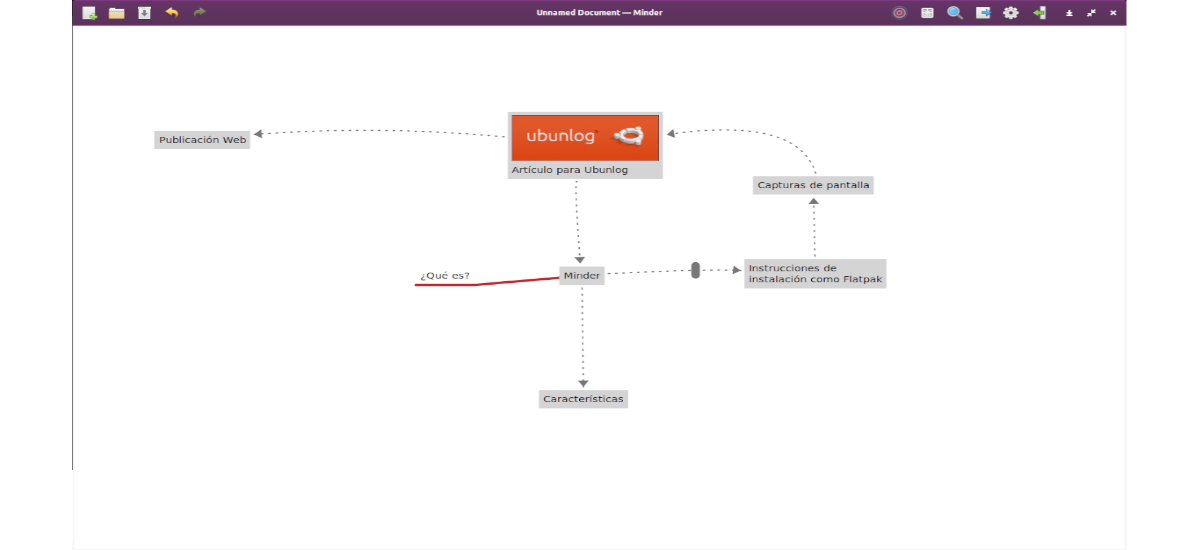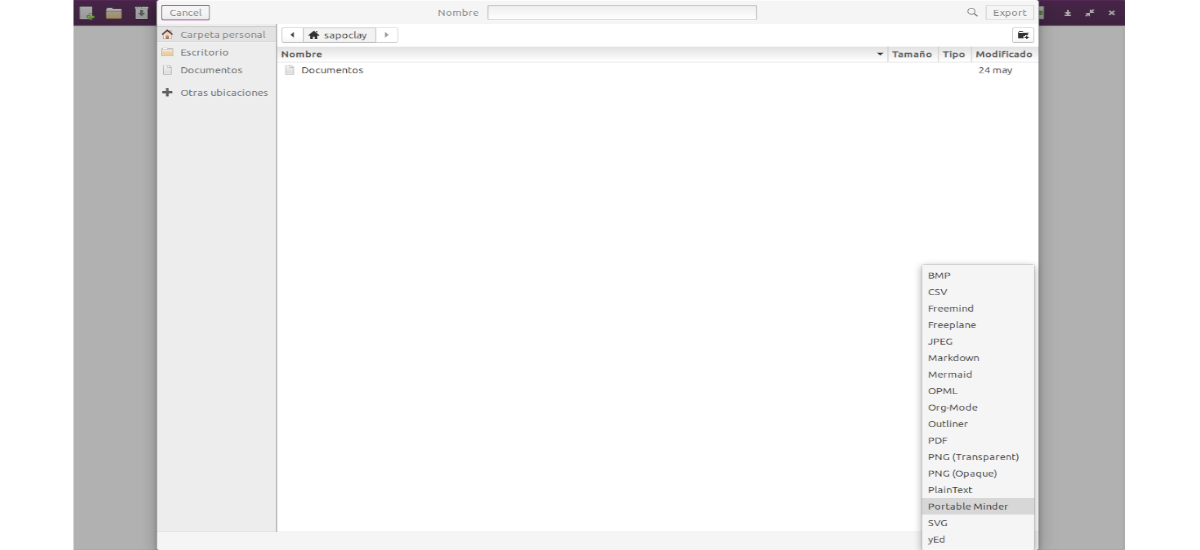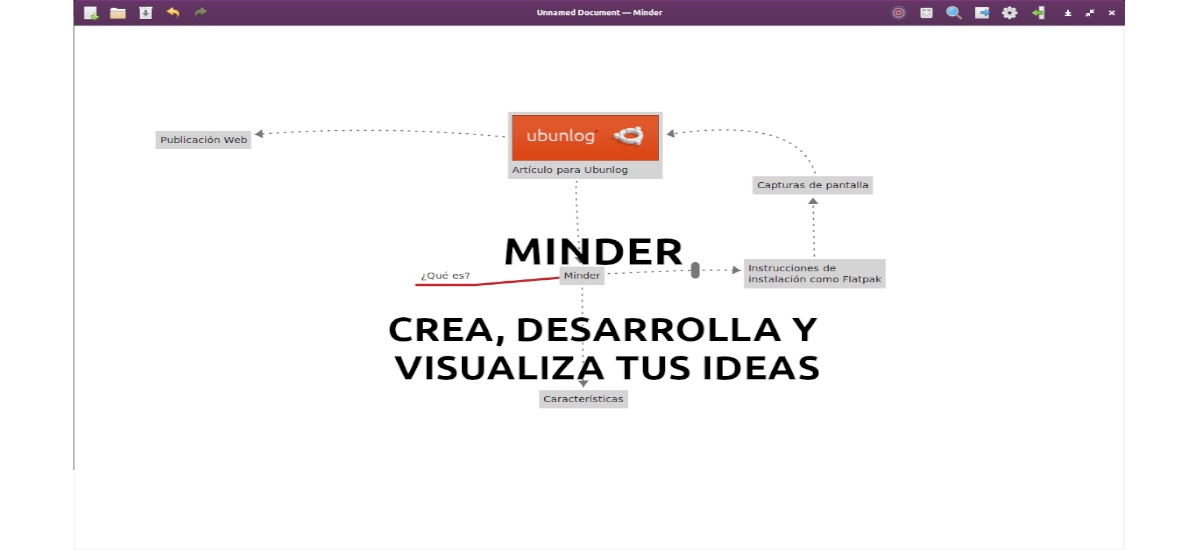
Dans le prochain article, nous allons jeter un œil à Minder. Ce programme peut être très utile pour les utilisateurs qui souhaitent organiser leurs idées sur l'écran du PC. Dans les lignes suivantes, nous allons voir comment cette application de cartographie mentale pour Gnu / Linux peut être installée via Flatpak.
Cette application est un application de cartographie mentale créé spécialement pour le système d'exploitation elementaryOS. Mais les utilisateurs d'Ubuntu et tout système Gnu / Linux prenant en charge le format Flatpak peuvent également l'utiliser.
Minder est une application de cartographie mentale avec de nombreuses fonctionnalités qui en font idéal pour capturer, organiser et visualiser nos idées. Le programme dispose de fonctionnalités de conception de nœuds automatiques, ce qui nous permettra de nous concentrer sur la mise en forme de nos idées dans un format arborescent. Les liens et les nœuds peuvent être colorés pour aider à différencier les pensées. Des images peuvent être ajoutées aux nœuds pour aider à transmettre des informations significatives. Des notes peuvent également être ajoutées à un nœud pour fournir une idée avec plus d'informations.
Des connexions peuvent être établies entre deux nœuds sur la carte mentale, ce qui permet de montrer les relations au-delà du parent / enfant. Les connexions peuvent afficher des titres facultatifs, une adresse, une couleur et peuvent même contenir des notes qui leur sont propres. En un seul clic, toutes les connexions peuvent être masquées ou réafficher sur la carte mentale. Il prend également en charge la recherche et le filtrage pour nous aider à trouver les informations dont nous avons besoin.
Caractéristiques générales de Minder
Certaines des fonctionnalités que ce programme nous offrira pour créer des cartes mentales de nos idées sont les suivantes:
- Avec ce programme, nous pourrons créer rapidement des cartes mentales visuelles, à l'aide du clavier et de la disposition automatique.
- Nous pourrons choisir parmi diverses options de disposition d'arbre.
- Nous pourrons également ajouter des notes, des tâches et des images aux nœuds. Une autre chose que nous pouvons ajouter sera les connexions de nœud à nœud avec du texte et des notes facultatifs.
- Mai styliser les nœuds, les liens et les connexions pour ajouter plus de sens et améliorer la lisibilité.
- Nous pouvons trouver disponible le recherche rapide de titres, de notes de nœuds et de connexions, y compris les options de filtrage.
- Nous serons capables activer le mode de mise au point, pour se concentrer sur certaines idées ou pour faire un zoom arrière et voyez les choses avec plus de recul.
- Ce sont des options d'annulation / rétablissement illimitées toute modification apportée à la carte.
- Les branches de nœud peuvent être personnalisées avec des couleurs.
- Le thème est personnalisable.
- Nous pourrons importer depuis OPML, FreeMind, Freeplane, PlainText (formaté), Outliner et Portable Minder.
- Nos emplois seront exportable en CSV, Esprit libre, Freeplane, JPEG, BMP, SVG, Markdown, Mermaid, OPML, Org-Mode, Outliner, PDF, PNG, Portable Minder, PlainText et oui.
- Le programme nous offrira également support pour imprimante.
Ce ne sont là que quelques-unes des fonctionnalités disponibles. Ils peuvent les consulter tous en détail de la page sur GitHub le projet.
Installez Minder sur Ubuntu à l'aide du package Flatpak
Les utilisateurs d'Ubuntu et toutes les distributions prenant en charge les packages Flatpak pourront installer l'application de carte mentale très facilement. De toute évidence, nous devrons avoir un support pour cette technologie installée dans notre système. Si vous ne l'avez toujours pas activé sur votre système Ubuntu 20.04, vous pouvez utiliser le guide rédigé par un collègue sur cette page pour savoir comment activer la prise en charge de Flatpak sur Ubuntu 20.04.
Une fois cette technologie activée, nous pouvons installer l'application de cartographie via Flatpak. Pour ce faire, il suffit d'ouvrir un terminal (Ctrl + Alt + T) et d'utiliser la commande suivante. Ici, il faut dire qu'il est sage d'être patient, car Flatpak peut souvent prendre quelques minutes pour télécharger tout ce dont vous avez besoin:
flatpak install --user https://flathub.org/repo/appstream/com.github.phase1geo.minder.flatpakref
Une fois l'installation terminée, et lorsqu'une nouvelle version sera disponible, nous pourrons exécutez la commande suivante pour mettre à jour le programme:
flatpak --user update com.github.phase1geo.minder
À ce stade, nous pouvons démarrer le programme en recherchant son lanceur dans notre système:
Ce programme Nous pouvons également le lancer depuis le terminal y écrivant la commande:
flatpak run com.github.phase1geo.minder
Désinstaller
Pour désinstaller l'application de cartographie mentale, nous n'aurons plus qu'à ouvrir un terminal (Ctrl + Alt + T) et à utiliser la commande suivante:
flatpak --user uninstall com.github.phase1geo.minder
Nous pourrons également utilisez cette autre commande pour désinstaller le programme de notre équipe:
flatpak uninstall com.github.phase1geo.minder
Si vous souhaitez obtenir plus d'informations sur l'utilisation de ce programme, les utilisateurs peuvent consulter le documentation proposé depuis la page GitHub du projet.